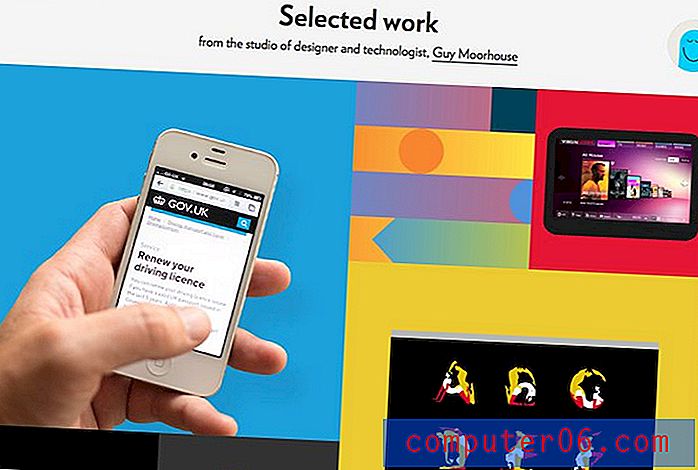Hvordan gjøre privat surfing i Firefox
En vanlig surfeøkt i Firefox kommer til å resultere i akkumulering av mye data. Avhengig av sikkerhetsinnstillingene du har angitt, kan det hende du registrerer hver av websidene du besøker, alle informasjonskapsler som sidene lastet ned til datamaskinen din, samt passord- eller skjemadata du kan ha instruert Firefox til å lagre. Selv om denne samlingen av informasjon er ment å være en god og nyttig ting, er det situasjoner der du kanskje foretrekker at Firefox ikke samler inn disse dataene. Av denne grunn er det en god idé for deg å lære hvordan du gjør privat surfing i Firefox . Dette vil lage en spesifikk nettlesingsøkt der ingen av informasjonen fra nettstedene du besøker vil bli spilt inn av Firefox.
Bruker privat surfing i Firefox
Enten du bruker en delt datamaskin, eller om du ganske enkelt ikke vil at noen som bruker Firefox på datamaskinen din skal kjenne noen nettsteder du har besøkt, er privat surfing et veldig nyttig verktøy. I tillegg kan du enkelt starte en privat nettlesingsøkt, og Firefox gir en enkel indikator som lar deg vite om en økt er privat eller ikke. Når du har fullført en privat nettlesingsøkt, kan du lukke vinduet som normalt. Neste gang du starter Firefox, vil du være tilbake til en vanlig økt, og ingen av dataene fra den private nettlesingsøkten har blitt spilt inn.
Trinn 1: Start Firefox-nettleseren.
Trinn 2: Klikk på den oransje Firefox- fanen øverst til venstre i vinduet. Merk at fanen er oransje for en økt der Firefox registrerer dataene dine.

Trinn 3: Klikk på alternativet Start privat surfing for å åpne et nytt nettleservindu.
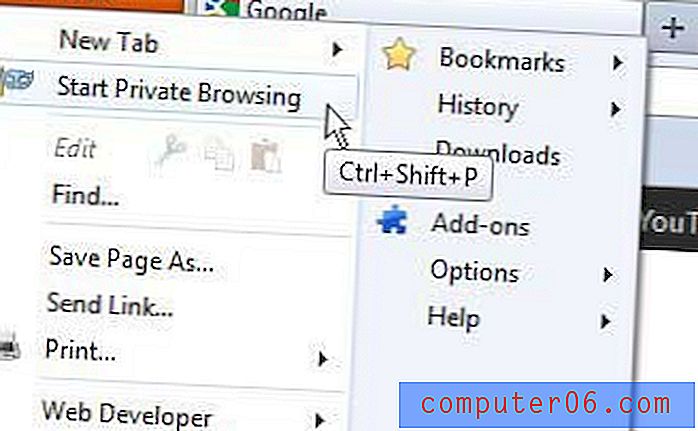
Du vil merke at det nye nettleservinduet nå har en lilla Firefox- fane, som er indikasjonen på at økten er privat.
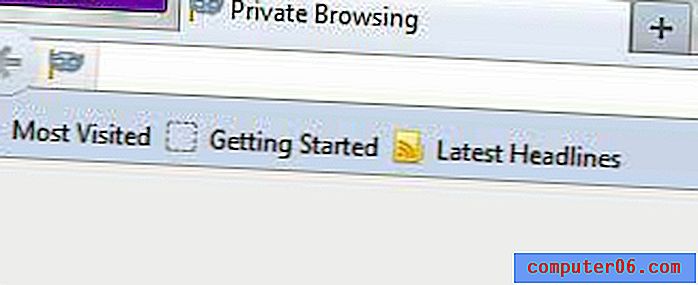
Du kan lukke dette vinduet når som helst for å avslutte din private surfing. Du kan også trykke på Ctrl + Shift + P på tastaturet som en alternativ metode for å starte en privat nettlesingsøkt i Firefox.